Instruções de remoção para a aplicação indesejada ExtraFastApps
![]() Escrito por Tomas Meskauskas a
Escrito por Tomas Meskauskas a
Que tipo de aplicação é ExtraFastApps?
ExtraFastApps é uma aplicação potencialmente indesejada (PUA). A sua aparência é praticamente idêntica a outra aplicação indesejada chamada PC Accelerate. ExtraFastApps afirma oferecer características relacionadas com a otimização do sistema. Esta funcionalidade falsa é usada para enganar os utilizadores a comprar a aplicação. É pertinente mencionar que os PUAs têm frequentemente capacidades prejudiciais não mencionadas.
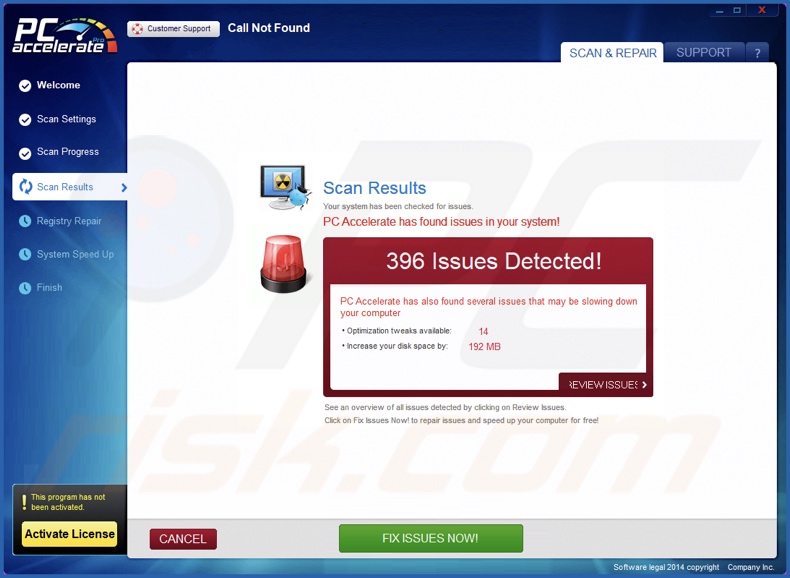
Visão geral do ExtraFastApps
ExtraFastApps promete funções relacionadas com a otimização e aceleração do sistema operativo. Uma vez instalada, a aplicação executa uma verificação do sistema e detecta uma variedade de problemas inexistentes. No entanto, a opção para removê-los está por trás de um paywall, ou seja, os utilizadores devem comprar a chave de ativação para tornar o software operacional.
Enquanto a ideia básica para comprar programas para aceder às suas funcionalidades é padrão para software legítimo, ExtraFastApps não é tal software. Por isso, ao comprar a chave - os utilizadores serão enganados pelo seu dinheiro. O subconjunto "falso anti-vírus" PUA cobre exatamente este comportamento, ou seja, solicitar pagamento para aplicações não funcionais.
Em muitos casos, as aplicações potencialmente indesejadas possuem capacidades perigosas. O rastreio de dados é de longe o mais prevalente. Os PUAs podem visar os históricos de navegação e motor de busca, cookies de Internet, credenciais de login de conta (nomes de utilizador/palavras-passe), detalhes pessoalmente identificáveis, números de cartão de crédito e assim por diante. Esta informação sensível pode então ser vendida a terceiros ou de outra forma abusada para fins lucrativos.
Estas aplicações também podem funcionar como software suportado por publicidade. As aplicações deste tipo exibem anúncios em várias interfaces e/ou geram redireccionamentos. Os anúncios entregues podem endossar fraudes on-line, software não confiável/perigoso e até mesmo malware. Uma vez clicados, alguns destes anúncios podem executar scripts para executar descarregamentos/instalações sorrateiras.
Além disso, os PUAs podem funcionar como sequestradores de navegador. Este software faz alterações às definições do navegador, tais como a página inicial, o motor de pesquisa padrão e o novo separador/janela. Devido a estas modificações, os utilizadores são forçados a visitar a página web recentemente atribuída sempre que abrem um novo separador/janela do navegador ou introduzem uma consulta de pesquisa na barra de URL.
Os sequestradores de navegador promovem motores de pesquisa falsos desta forma. Estes sites não podem gerar resultados de pesquisa, por isso redireccionam para motores de pesquisa de Internet genuínos (por exemplo, Google, Bing, Yahoo, etc.). Mesmo que essa página fraudulenta possa fornecer resultados de pesquisa - são imprecisos e podem incluir conteúdo patrocinado, não confiável e possivelmente malicioso.
Deve ser mencionado que os PUAs infiltram-se frequentemente nos sistemas em pacotes (ou seja, embalados juntamente com outro software suspeito). Para resumir, a presença de programas indesejados em dispositivos pode resultar em infecções de sistema, problemas de privacidade graves, perdas financeiras e até mesmo roubo de identidade.
| Nome | ExtraFastApps baplicação potencialmente indesejada |
| Tipo de ameaça | PUP (Programa Potencialmente Indesejado), PUA (Aplicação Potencialmente Indesejada) |
| Suposta funcionalidade | Otimização do sistema |
| Nomes de deteção (instalador) | Bkav Pro (W32.AIDetectMalware), Kaspersky (HEUR:Hoax.Win32.PCAccelerator.gen), Malwarebytes (Adware.SpecialSearchOffer), ZoneAlarm by Check Point (HEUR:Hoax.Win32.PCAccelerator.gen), Lista completa de detecções (VirusTotal) |
| Nomes de deteção (app) | Bkav Pro (W32.AIDetectMalware), Ikarus (PUA.OpenSUpdater), Malwarebytes (Adware.SpecialSearchOffer), Symantec (ML.Attribute.HighConfidence), Lista completa de detecções (VirusTotal) |
| Nome do Processo Rogue | ExtraFastApps.exe (o nome do processo pode variar) |
| Sintomas | Um programa que não se lembra de ter instalado apareceu de repente no seu computador. Ver anúncios que não são provenientes dos sites em que está a navegar. Anúncios pop-up intrusivos. Redireccionamentos desonestos. Diminuição da velocidade de navegação na Internet. Uma nova aplicação está a executar verificações de computador e exibe mensagens de aviso sobre 'problemas encontrados'. Pede um pagamento para eliminar os erros supostamente encontrados. |
| Métodos de distribuição | Anúncios pop-up enganadores, instaladores de software gratuito (agregação). |
| Danos | Perda monetária (compra desnecessária de software falso), problemas de privacidade, pop-ups de aviso indesejados, desempenho lento do computador. |
| Remoção do Malware (Windows) | Para eliminar possíveis infecções por malware, verifique o seu computador com software antivírus legítimo. Os nossos investigadores de segurança recomendam a utilização do Combo Cleaner. |
Exemplos de aplicações potencialmente indesejadas
System Utilities, Y-Cleaner, e Global PC Cleaner Pro são apenas alguns exemplos de PUAs que oferecem características falsas semelhantes a ExtraFastApps. Normalmente, as aplicações indesejadas parecem legítimas e inócuas.
As características "úteis" e "vantajosas" que este software oferece raramente são operacionais, porque são tipicamente usadas como isco para enganar os utilizadores a descarregar ou comprar. No entanto, deve ser sublinhado que mesmo que um software funcione exatamente como indicado pelo seu material promocional - isso não é uma prova definitiva de legitimidade ou segurança.
Como é que as aplicações potencialmente indesejadas se instalaram no meu computador?
As aplicações indesejadas podem ter páginas web promocionais "oficiais", e são empurradas através de sites fraudulentos. A maioria dos visitantes acede a estas páginas através de redireccionamentos causados por sites que utilizam redes de publicidade desonestas, anúncios intrusivos, notificações de spam do navegador, URLs com erros ortográficos e adware instalado.
Alguns anúncios intrusivos podem ser accionados (ou seja, ao serem clicados) para executar scripts que executam descarregamentos/instalações furtivas. Estes anúncios também são usados para espalhar software indesejado.
Os PUAs podem ser agrupados com (embalados juntamente com) programas regulares. O risco de permitir inadvertidamente o conteúdo agrupado no sistema é aumentado pelo descarregamento de fontes duvidosas (por exemplo, sites de freeware e de terceiros, redes de partilha Peer-to-Peer, etc.) e tratando as instalações com negligência (por exemplo, saltando etapas, usando configurações "Easy/Express", etc.).
Como evitar a instalação de aplicações potencialmente indesejadas?
É importante pesquisar sempre o software antes de o descarregar ou comprar. Além disso, todos os downloads devem ser efectuados a partir de canais oficiais e de confiança. Durante a instalação, recomendamos a análise dos termos e opções, a utilização das definições "Personalizadas/Avançadas" e a exclusão de todas as aplicações suplementares, extensões, funcionalidades, etc.
O conteúdo online fraudulento e perigoso parece normalmente legítimo e inofensivo - por isso, aconselhamos a ter cuidado ao navegar. Por exemplo, embora os anúncios intrusivos possam parecer inócuos - redireccionam os utilizadores para sites não fiáveis e questionáveis (por exemplo, jogos de azar, pornografia, promoção de fraudes, encontros para adultos, etc.).
No caso de encontros contínuos com anúncios/redireccionamentos deste tipo, inspeccione o sistema e remova imediatamente todas as aplicações suspeitas e extensões/plug-ins do navegador. Se o seu computador já estiver infetado com PUAs, recomendamos executar uma verificação com Combo Cleaner para os eliminar automaticamente.
Aparência da aplicação ExtraFastApps (GIF):
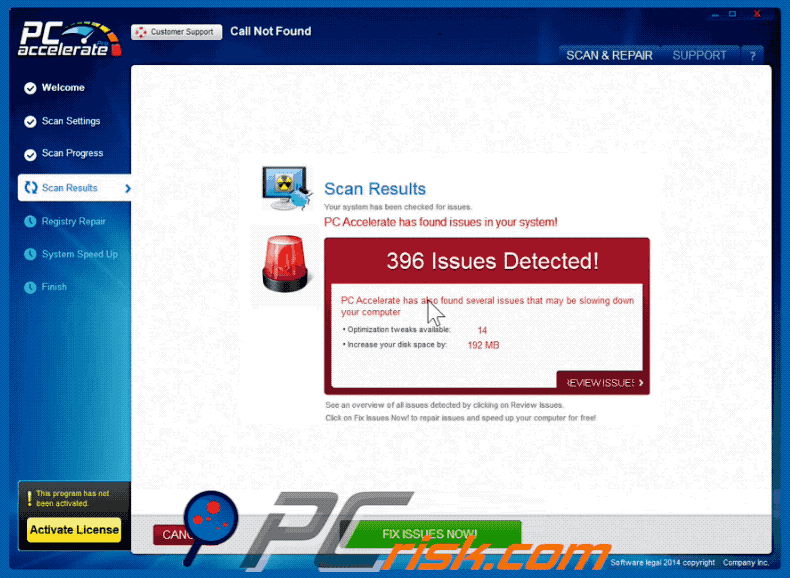
Pasta de instalação da aplicação ExtraFastApps:
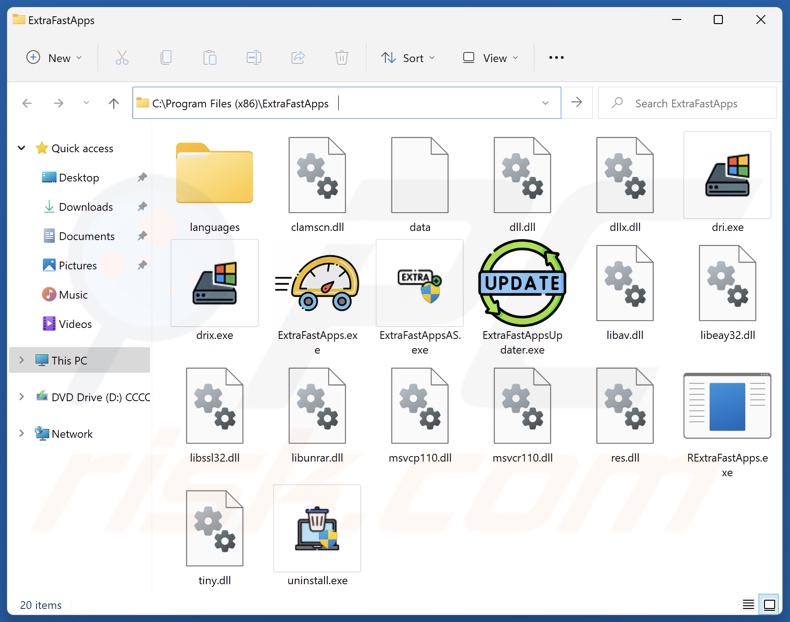
Processo da aplicação ExtraFastApps no Gestor de Tarefas ("ExtraFastApps.exe" - nome do processo):
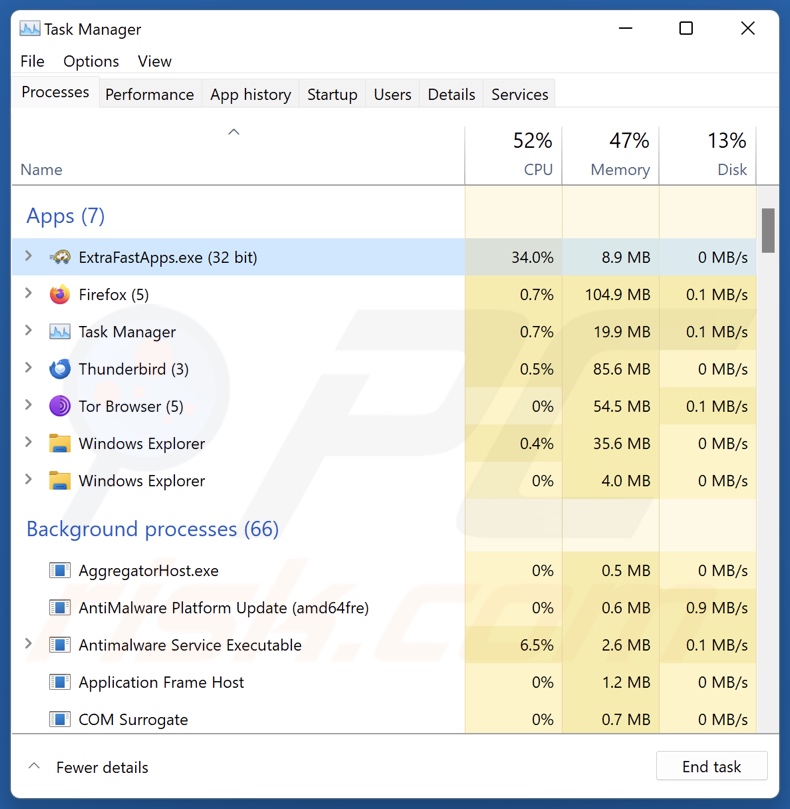
Remoção automática instantânea do malware:
A remoção manual de ameaças pode ser um processo moroso e complicado que requer conhecimentos informáticos avançados. O Combo Cleaner é uma ferramenta profissional de remoção automática do malware que é recomendada para se livrar do malware. Descarregue-a clicando no botão abaixo:
▼ DESCARREGAR Combo Cleaner
O verificador gratuito faz uma verificação se o seu computador estiver infetado. Para usar a versão completa do produto, precisa de comprar uma licença para Combo Cleaner. 7 dias limitados para teste grátis disponível. O Combo Cleaner pertence e é operado por Rcs Lt, a empresa-mãe de PCRisk. Leia mais. Ao descarregar qualquer software listado no nosso website, concorda com a nossa Política de Privacidade e Termos de Uso.
Menu rápido:
- O que é ExtraFastApps?
- PASSO 1. Desinstale as aplicações enganosas através do Painel de Controlo.
- PASSO 2. Remover extensões maliciosas do Google Chrome.
- PASSO 3. Remover plug-ins potencialmente indesejados do Mozilla Firefox.
- PASSO 4. Remova as extensões maliciosas do Safari.
- PASSO 5. Remover plug-ins desonestos do Microsoft Edge.
Remoção de aplicações potencialmente indesejadas:
Utilizadores Windows 10:

Clique com o botão direito do rato no canto inferior esquerdo do ecrã, seleccione Painel de Controlo no Menu de Acesso Rápido. Na janela aberta, escolha Desinstalar um Programa.
Utilizadores Windows 7:

Clique Início ("Logo Windows" no canto inferior esquerdo do seu ambiente de trabalho), escolha o Painel de Controlo. Localize Programas e clique em Desinstalar um programa.
Utilizadores macOS (OSX):

Clique Finder, na janela aberta selecione Aplicações. Arraste a app da pasta das Aplicações para a Reciclagem (localizado em Dock), e depois clique com o botão direito no botão da Reciclagem e selecione Esvaziar Reciclagem.
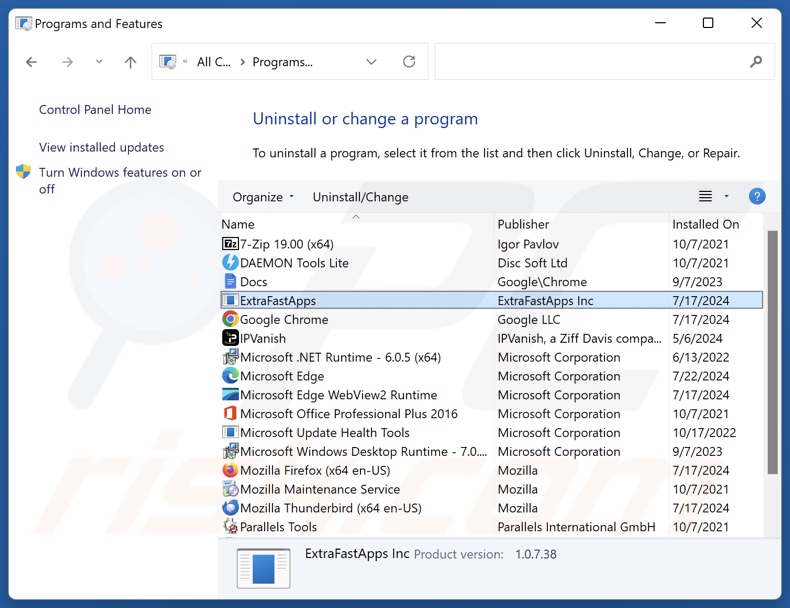
Na janela de desinstalação de programas, procure por "ExtraFastApps" e outras aplicações suspeitas/instaladas recentemente, seleccione estas entradas e clique "Desinstalar" ou "Remover".
Depois de desinstalar a aplicação potencialmente indesejada, verifique o seu computador para quaisquer componentes indesejados restantes ou possíveis infecções de malware. Para analisar o seu computador, utilize o software de remoção de malware recomendado.
Remover extensões desonestas dos navegadores de Internet:
No momento da pesquisa, ExtraFastApps não instalou quaisquer extensões de navegador indesejadas, no entanto, algumas aplicações indesejadas podem ser instaladas juntamente com adware e sequestradores de navegador. Se tiver anúncios indesejados ou redireccionamentos ao navegar na Internet, continue com o guia de remoção abaixo.
Vídeo que mostra como remover add-ons de navegador potencialmente indesejados:
 Remover extensões maliciosas do Google Chrome:
Remover extensões maliciosas do Google Chrome:
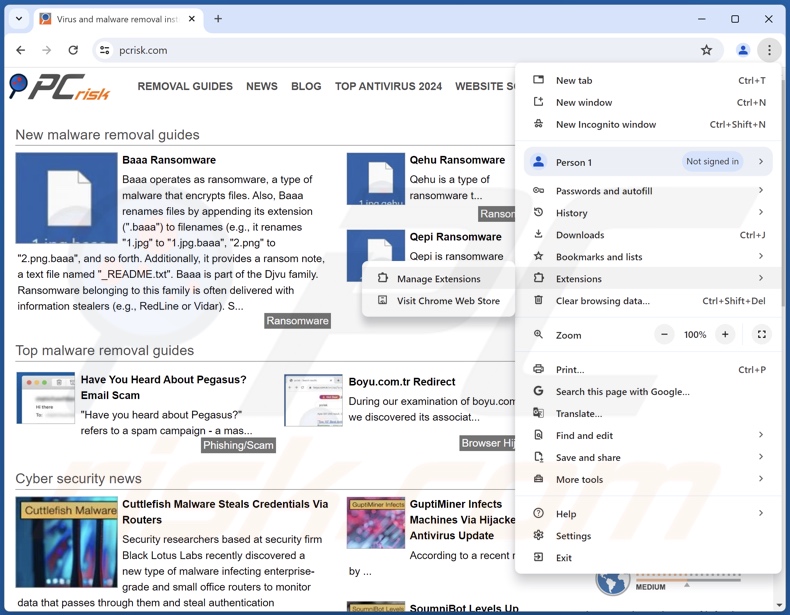
Clique no ícone de menu do Chrome ![]() (no canto superior direito do Google Chrome), seleccione "Mais Ferramentas" e clique em "Extensões". Localize todas as extensões suspeitas instaladas recentemente, seleccione estas entradas e clique em "Remover".
(no canto superior direito do Google Chrome), seleccione "Mais Ferramentas" e clique em "Extensões". Localize todas as extensões suspeitas instaladas recentemente, seleccione estas entradas e clique em "Remover".
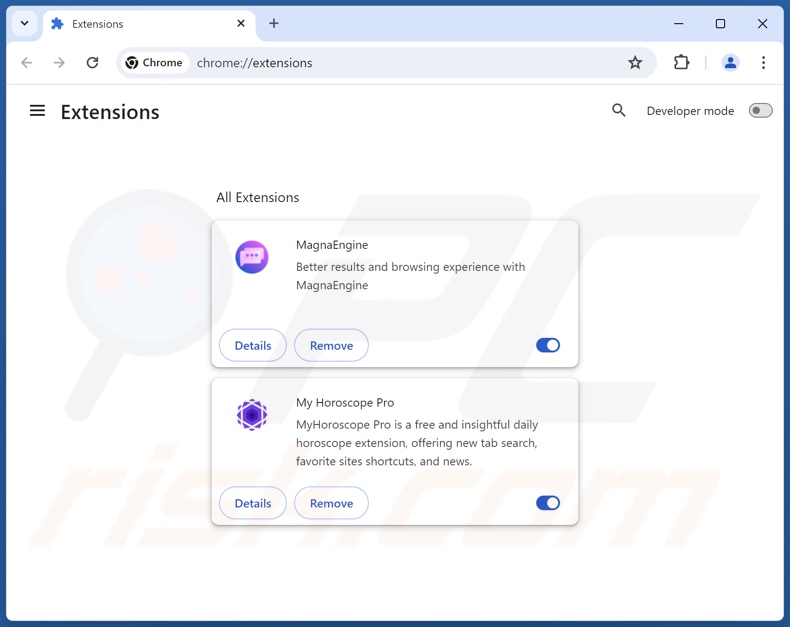
Método opcional:
Se continuar a ter problemas com a remoção do extrafastapps baplicação potencialmente indesejada, reinicie as configurações do navegador do Google Chrome. Clique no Chrome menu icon ![]() (no canto superior direito do Google Chrome) e selecione Settings. Faça scroll para o fundo do ecrã. Clique em Advanced… link.
(no canto superior direito do Google Chrome) e selecione Settings. Faça scroll para o fundo do ecrã. Clique em Advanced… link.

Depois de descer para a parte de baixo do ecrã, clique no botão Reset (Restore settings to their original defaults).

Na janela aberta, confirme que deseja redefinir as configurações do Google Chrome para o padrão, clicando no botão Reset.

 Remover plugins maliciosos do Mozilla Firefox:
Remover plugins maliciosos do Mozilla Firefox:
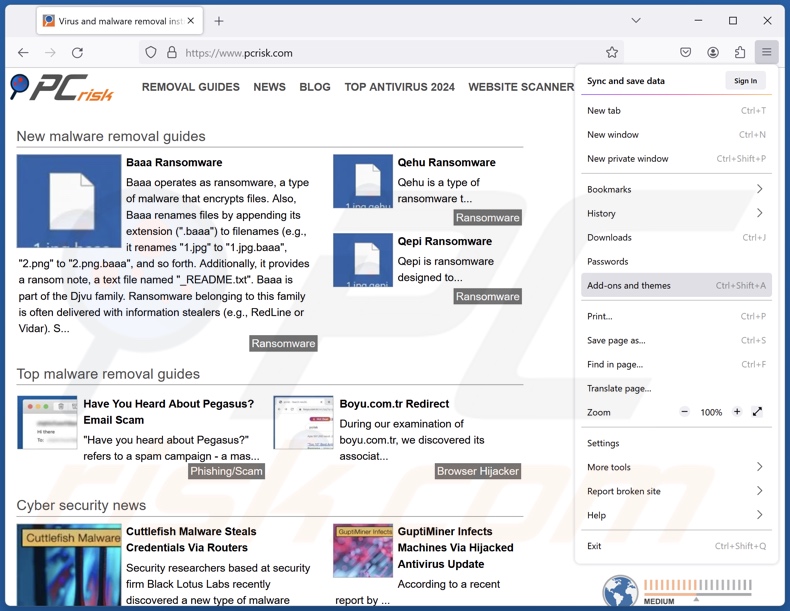
Clique no menu Firefox ![]() (no canto superior direito da janela principal), seleccione "Add-ons and themes". Clique em "Extensões", na janela aberta localize todas as extensões suspeitas recentemente instaladas, clique nos três pontos e depois clique em "Remover".
(no canto superior direito da janela principal), seleccione "Add-ons and themes". Clique em "Extensões", na janela aberta localize todas as extensões suspeitas recentemente instaladas, clique nos três pontos e depois clique em "Remover".
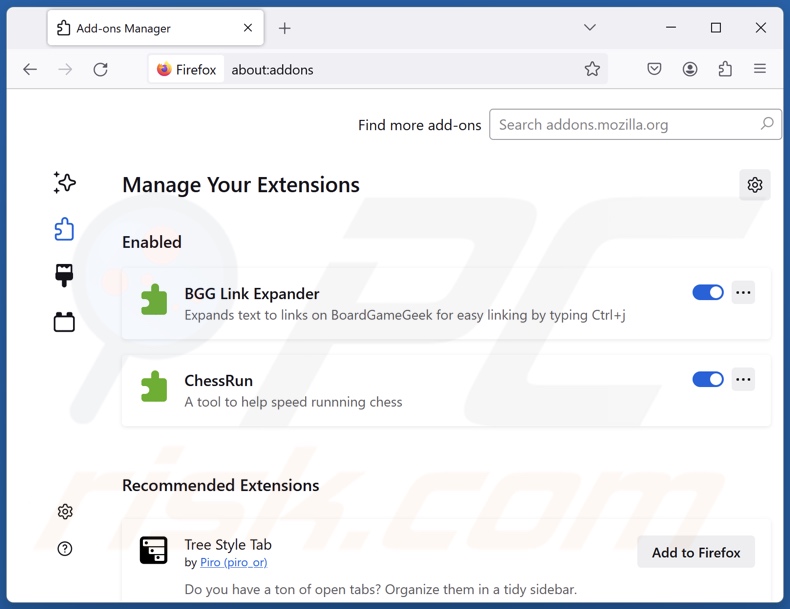
Método opcional:
Os utilizadores de computador que estão a ter problemas com a remoção dos extrafastapps baplicação potencialmente indesejada, podem repor as suas definições do Mozilla Firefox. Abra o Mozilla Firefox, no canto superior direito da janela principal clique no menu Firefox ![]() , na caixa do menu suspenso escolha Menu de Ajuda Aberto e selecione o menu de ajuda firefox
, na caixa do menu suspenso escolha Menu de Ajuda Aberto e selecione o menu de ajuda firefox ![]() .
.

Selecione Informação de Soluções de Problemas.

Na janela aberta, clique no botão Repor Firefox.

Nas janelas abertas confirme que quer restaurar as suas configurações do Mozilla Firefox para padrão, clicando no botão Repor.

 Remova extensões fraudulentas do Safari:
Remova extensões fraudulentas do Safari:

Certifique-se de que o seu navegador Safari está ativo, clique no menu Safari, e selecione Preferências….

Na janela aberta clique em Extensões, localize qualquer extensão suspeita instalada, selecione-a e clique Desinstalar.
Método opcional:
Certifique-se de que o seu navegador Safari está ativo e clique no menu Safari. Do menu suspenso, selecione Limpar Histórico e Dados dos Sites.

Na janela aberta selecione histórico todo e clique no botão Limpar Histórico.

 Remova as extensões maliciosas do Microsoft Edge:
Remova as extensões maliciosas do Microsoft Edge:

Clique no ícone do menu Edge ![]() (chromium) (no canto superior direito do Microsoft Edge), selecione "Extensões". Localize todos os add-ons suspeitos de instalar recentemente e clique em "Remover" abaixo dos nomes.
(chromium) (no canto superior direito do Microsoft Edge), selecione "Extensões". Localize todos os add-ons suspeitos de instalar recentemente e clique em "Remover" abaixo dos nomes.

Método opcional:
Se continuar a ter problemas com a remoção do extrafastapps baplicação potencialmente indesejada, redefina as configurações do navegador Microsoft Edge. Clique no ícone do menu Edge ![]() (chromium) (no canto superior direito do Microsoft Edge) e selecione Configurações.
(chromium) (no canto superior direito do Microsoft Edge) e selecione Configurações.

No menu de configurações aberto, selecione Redefinir configurações.

Selecione Restaurar configurações para os seus valores padrão. Na janela aberta, confirme que deseja redefinir as configurações do Microsoft Edge para o padrão, clicando no botão Redefinir.

- Se isso não ajudou, siga estas instruções alternativas, explicando como redefinir o navegador Microsoft Edge.
Resumo:
 Mais comumente, o adware ou aplicações potencialmente indesejadas infiltram-se nos navegadores de Internet do utilizadores através de descarregamentos de software gratuito. Note que a fonte mais segura para fazer o descarregamento do software gratuito é que é o website dos desenvolvedores. Para evitar a instalação deste adware, deve prestar muita atenção ao descarregar e instalar o software gratuito. Ao instalar o programa gratuito já descarregue escolha as opções de instalação personalizada ou avançada - esta etapa irá revelar todos as aplicações potencialmente indesejadas que estão a ser instaladas juntamente com o seu programa gratuito escolhido.
Mais comumente, o adware ou aplicações potencialmente indesejadas infiltram-se nos navegadores de Internet do utilizadores através de descarregamentos de software gratuito. Note que a fonte mais segura para fazer o descarregamento do software gratuito é que é o website dos desenvolvedores. Para evitar a instalação deste adware, deve prestar muita atenção ao descarregar e instalar o software gratuito. Ao instalar o programa gratuito já descarregue escolha as opções de instalação personalizada ou avançada - esta etapa irá revelar todos as aplicações potencialmente indesejadas que estão a ser instaladas juntamente com o seu programa gratuito escolhido.
Ajuda na remoção:
Se estiver a experienciar problemas ao tentar remover extrafastapps baplicação potencialmente indesejada a partir do seu computador, por favor, peça ajuda no nosso fórum de remoção de malware.
Deixe um comentário:
Se tiver informações adicionais sobre extrafastapps baplicação potencialmente indesejada ou a sua remoção por favor, partilhe o seu conhecimento na secção de comentários abaixo.
Fonte: https://www.pcrisk.com/removal-guides/30525-extrafastapps-unwanted-application
Perguntas mais frequentes (FAQ)
Qual é o objetivo de uma aplicação indesejada?
As aplicações indesejadas têm como objetivo gerar receitas à custa das vítimas. Os métodos usados para gerar lucro podem incluir: solicitar a compra de chaves de ativação falsas, endossar conteúdo (através de anúncios, redireccionamentos, etc.), recolher/vender informações privadas, promover compras na aplicação, e assim por diante.
A aplicação indesejada ExtraFastApps é legal?
Normalmente, as aplicações indesejadas são consideradas legais devido aos seus EULAs (End User License Agreements) que fornecem informações sobre o modus operandi do software.
É perigoso ter o ExtraFastApps instalado no meu computador?
O ExtraFastApps visa enganar os utilizadores para que comprem a sua falsa chave de ativação. As vítimas deste software fraudulento sofrem perdas financeiras. No entanto, as aplicações indesejadas têm muitas vezes capacidades prejudiciais, e isso pode ser verdade para ExtraFastApps. Essas aplicações geralmente se infiltram nos sistemas em múltiplos também. Geralmente, este tipo de software está associado a infecções do sistema, problemas de privacidade e perdas financeiras.
O Combo Cleaner vai ajudar-me a remover a aplicação indesejada ExtraFastApps?
Sim, o Combo Cleaner pode analisar os sistemas e eliminar as aplicações indesejadas/maliciosas detectadas. É de salientar que a remoção manual (efectuada sem a ajuda de ferramentas de segurança) pode ser ineficaz. Depois de uma aplicação ter sido removida manualmente - os restos de ficheiros podem permanecer escondidos dentro do sistema. Além disso, esses componentes podem continuar a ser executados e causar problemas. Por isso, é fundamental eliminar completamente o software indesejável.
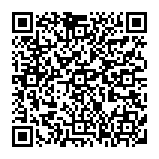
▼ Mostrar comentários